Qu'est-ce que Mac Auto Fixer ?
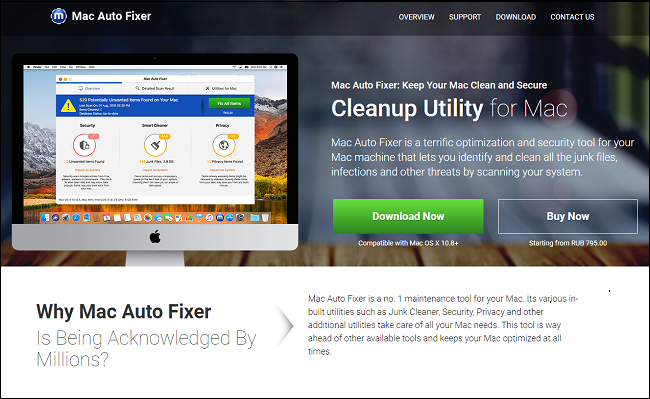
Mac Auto Fixer est une application potentiellement indésirable (PUA) qui est distribuée via la publicité malveillante : les publicités malveillantes redirigent les utilisateurs vers de fausses pages indiquant que certains logiciels sont obsolètes ou que leur Mac est infecté par des virus. Si les utilisateurs installent quelque chose à partir de ces pages, ils se retrouvent avec Mac Auto Fixer ou d'autres PUA, logiciels publicitaires, pirates de navigateur, etc. Mac Auto Fixer apparaît lors de la connexion, analyse le système, puis invite les utilisateurs à acheter la clé d'activation pour supprimer les menaces, le courrier indésirable et les problèmes de confidentialité. Pour ajouter à son comportement ennuyeux, Mac Auto Fixer n'offre pas de moyen de se fermer, les utilisateurs doivent donc forcer à quitter l'application pour s'en débarrasser pendant un certain temps. Vous pouvez suivre ce guide étape par étape pour supprimer complètement Mac Auto Fixer de votre MacBook.
Comment supprimer Mac Auto Fixer :
- Supprimer automatiquement Mac Auto Fixer
- Démarrer Mac en mode sans échec
- Supprimer l'application Mac Auto Fixer
- Supprimer les fichiers associés à Mac Auto Fixer
- Supprimer Mac Auto Fixer des applications qui s'ouvrent lors de la connexion
- Comment protéger votre PC contre Mac Auto Fixer et autres PUA
Supprimer automatiquement Mac Auto Fixer
Pour vous débarrasser rapidement et facilement de Mac Auto Fixer, vous pouvez lancer une analyse avec Norton; c'est un excellent antivirus qui peut supprimer Mac Auto Fixer de votre Mac.
Quelques alternatives :
CleanMyMac X
Chasseur d'espions (macOS et Windows)
Démarrer Mac en mode sans échec
- Démarrez ou redémarrez votre Mac.
- Appuyez immédiatement et maintenez Shift .
- Libération Shift après l'affichage de l'écran de connexion.
- S'identifier.
Supprimer l'application Mac Auto Fixer
Cliquez sur Applications dossier et supprimez Mac Auto Fixer et d'autres applications nouvelles et suspectes.
- Dans le menu du haut, sélectionnez Go => Applications.
- Faites glisser une application indésirable vers le Corbeille am.
- Faites un clic droit sur le Corbeille et sélectionnez Vider la corbeille....
Supprimer les fichiers associés à Mac Auto Fixer
À l'aide du Finder, recherchez et supprimez les fichiers et dossiers suivants.
- ~/Bibliothèque/Application Support/Mac Auto Fixer
- ~/Bibliothèque/Application Support/maf
Supprimer Mac Auto Fixer des applications qui s'ouvrent lors de la connexion
- Ouvert Préférences de système => Utilisateurs et groupes.
- Sélectionnez Utilisateur actuel.
- Cliquez sur Ouverture.
- Trouver et supprimer Fixateur automatique Mac.
Comment protéger votre Mac contre Mac Auto Fixer et autres PUA :
- Obtenez un puissant logiciel anti-malware, capable de détecter et d'éliminer les PUP. Avoir plusieurs scanners à la demande serait également une bonne idée.
- Gardez votre système d'exploitation, vos navigateurs et vos logiciels de sécurité à jour. Les créateurs de logiciels malveillants trouvent de nouvelles vulnérabilités de navigateur et de système d'exploitation à exploiter à tout moment. Les auteurs de logiciels, à leur tour, publient des correctifs et des mises à jour pour éliminer les vulnérabilités connues et réduire les risques de pénétration de logiciels malveillants. Les bases de données de signatures du programme antivirus sont mises à jour chaque jour et encore plus souvent pour inclure de nouvelles signatures de virus.
- Téléchargez et utilisez uBlock Origin, Adblock, Adblock Plus ou l'une des extensions similaires dignes de confiance pour bloquer les publicités de tiers sur les sites Web.
- Ne téléchargez pas de logiciels à partir de sites Web non vérifiés. Vous pouvez facilement télécharger un cheval de Troie (malware qui prétend être une application utile) ; ou certains programmes indésirables pourraient être installés avec l'application.
- Lors de l'installation d'un logiciel gratuit ou d'un partagiciel, soyez raisonnable et ne vous précipitez pas dans le processus. Choisissez le mode d'installation personnalisé ou avancé, recherchez les cases à cocher qui vous demandent l'autorisation d'installer des applications tierces et décochez-les, lisez le contrat de licence utilisateur final pour vous assurer que rien d'autre ne sera installé. Vous pouvez bien sûr faire des exceptions pour les applications que vous connaissez et auxquelles vous faites confiance. S'il n'est pas possible de refuser l'installation de programmes indésirables, nous vous conseillons d'annuler complètement l'installation.
je ne vois pas où je peux supprimer ce malware merci